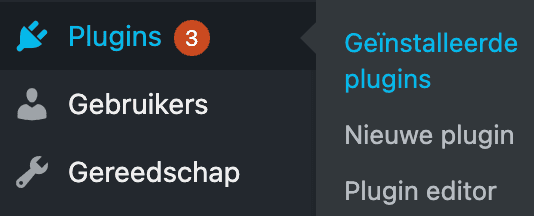WordPress plugin bijwerken naar een nieuwe versie
Grote kans dat je gebruik maakt van 1 of meerdere plugins wanneer jouw website gebruik maakt van WordPress.
Het is belangrijk om de in gebruik zijnde plugins geregeld bij te werken naar de nieuwste versie.
Volg onderstaande stappen om je plugins bij te werken naar een nieuwe versie.
Maak eerst een back-up
Het is altijd verstandig om eerst een back-up van je website te maken.
Lees dit artikel om met behulp van een plugin een (automatische) backup(s) te maken van je WordPress website.
WordPress plugin bijwerken
- Log in op je WordPress dashboard, in ons voorbeeld is dat https://janjansen.nl/wp-admin/
- Klik in de menubalk op ‘Plugins’ en daarna op ‘Geïnstalleerde plugins’

- Klik vervolgens op ‘nu bijwerken’ om de plugin bij te werken naar de nieuwste versie

- Herhaal dit voor iedere plugin
Wil je dit proces automatiseren? Dat kan! Bekijk deze handleiding om het bijwerken van WordPress en de plugins te automatiseren.